- Користувачі можуть отримати доступ до свого пристрою Android зі свого комп’ютера за допомогою Phone Link (раніше – Ваш телефон).
- Смартфони можна підключити до ПК за допомогою USB-кабелю, але користувачі не матимуть можливості переглядати текстові повідомлення та телефонні дзвінки та відповідати на них.
- Функції блокування, як-от режим польоту та економія заряду акумулятора, можуть перешкоджати належній роботі Phone Link та підключенню до вашого пристрою.
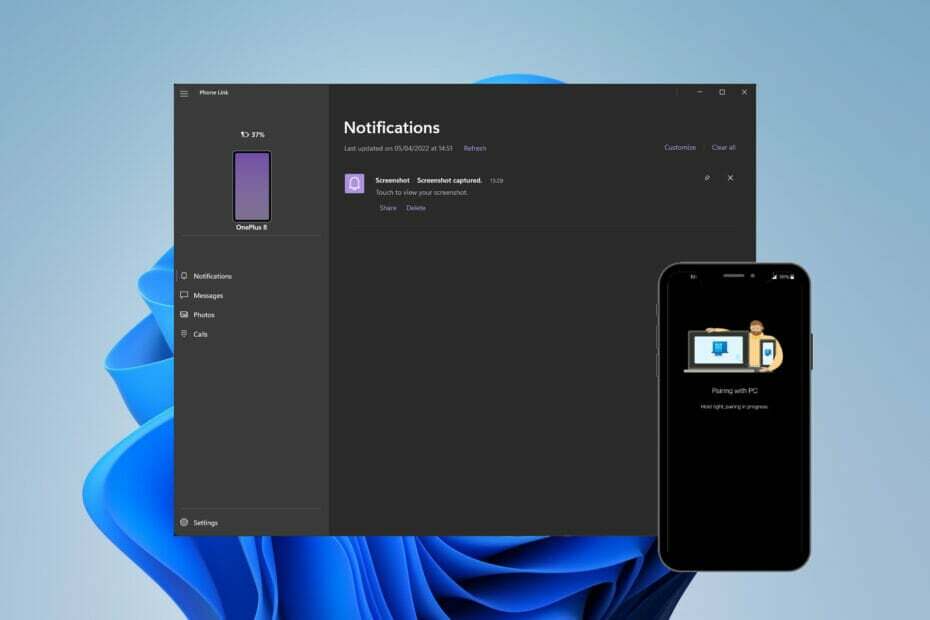
XВСТАНОВИТЬ, НАТИСНУТИ ЗАВАНТАЖУВАТИ ФАЙЛ
Це програмне забезпечення забезпечить роботу ваших драйверів, таким чином захистивши вас від поширених комп’ютерних помилок та збоїв обладнання. Перевірте всі свої драйвери зараз за 3 простих кроки:
- Завантажте DriverFix (перевірений файл для завантаження).
- Натисніть Почніть сканування щоб знайти всі проблемні драйвери.
- Натисніть Оновити драйвери щоб отримати нові версії та уникнути збоїв у роботі системи.
- DriverFix завантажено користувачем 0 читачів цього місяця.
Користувачі Microsoft можуть підключити свій телефон до ПК за допомогою програми Phone Link (раніше відомої як Ваш телефон). Ця програма дозволяє вашому комп’ютеру Windows отримувати доступ до фотографій, текстів, сповіщень та інших даних на вашому телефоні.
Phone Link матиме можливість відображати екран пристрою Android. Наразі ця функція все ще знаходиться в бета-версії для деяких смартфонів Samsung.
Користувачі все ще можуть підключити свій Android-пристрій до ПК за допомогою USB-кабелю, однак це дозволяє користувачам лише передавати файли, фотографії, музику та інші медіа між ПК і смартфоном. Для доступу до текстових повідомлень і телефонних дзвінків користувачам потрібно використовувати Phone Link.
Однак користувачі повідомили про проблеми з тим, що Windows 11 не розпізнає їхні телефони Android. Виконайте наведені нижче рішення, щоб вирішити цю проблему. Якщо у вас виникли проблеми з Android Debug Bridge (ADB) не розпізнається в Windows 11, у нас є рішення для цього.
Як підключити телефон Android до ПК за допомогою Phone Link?
- Натисніть Почніть і відкритий Налаштування (або натисніть Windows + я).
- Виберіть Bluetooth і пристрої і прокрутіть униз до Твій телефон.

- Натисніть Відкрийте свій телефон і виберіть Розпочати.

- Увійти за допомогою облікового запису Microsoft.
- На своєму мобільному пристрої перейдіть до www.aka.ms/yourpc і натисніть Enter.

- Якщо це приведе вас до магазину Google Play, встановіть файл Посилання на Windows додаток.

- Дотримуйтесь підказок у програмі, доки QR-код не буде готовий до сканування.
- Перевірте на ПК У мене готова програма Link to Windows, тоді Створення пари з QR-кодом.

Підключення телефону до ПК має багато переваг. Користувачі мають легкий доступ до своїх сповіщень, текстів, фотографій і телефонних дзвінків зі свого ПК.
Як виправити, що Windows 11 не розпізнає телефон Android?
1. Перевірте системні вимоги

Щоб Phone Link працював належним чином, користувачам потрібен комп’ютер з ОС Windows 10 або Windows 11 і пристрій Android з ОС Android 7.0 або новішої версії. Користувачі можуть перевірити, яка у них версія Android, у розділі «Про телефон» у своїх налаштуваннях.
Користувачі також повинні переконатися, що їхні смартфони та ПК підключені до однієї мережі WIFI. Phone Link на вашому комп’ютері та програма Link to Windows на Android повинні мати однакові дані для входу в обліковий запис Microsoft для правильного підключення.
2. Перевстановити драйвери
- Клацніть правою кнопкою миші Почніть і виберіть Біжи (або натисніть Windows + R).
- Тип devmgmt.msc і натисніть добре.

- Переконайтеся, що ваш пристрій Android підключено через USB, і знайдіть Портативні пристрої, а потім розгорніть його, щоб знайти свій пристрій.

- Клацніть правою кнопкою миші та виберіть Видаліть пристрій.

- Відключіть пристрій і перезапустити ваш ПК.
- Підключіть свій пристрій Android.
Іноді Windows 11 може не мати останніх драйверів для вашого пристрою або вони не встановлені належним чином. Виконання чистого скидання драйвера може змусити ваш ПК розпізнати ваш пристрій Android.
Щоб переконатися, що всі ваші драйвери працюють належним чином, ми рекомендуємо використовувати DriverFix. Це програмне забезпечення автоматично перевіряє наявність несправних драйверів і непотрібних файлів, які можуть вплинути на ваш ПК.
Порада експерта: Деякі проблеми з ПК важко вирішувати, особливо якщо мова йде про пошкоджені репозиторії або відсутні файли Windows. Якщо у вас виникли проблеми з усуненням помилки, можливо, ваша система частково зламана. Ми рекомендуємо встановити Restoro, інструмент, який скануватиме вашу машину та визначатиме причину несправності.
Натисніть тут завантажити та почати ремонт.
DriverFix забезпечить автоматичне оновлення та безперебійну роботу всіх драйверів на вашому ПК, позбавляючи користувачів від необхідності оновлювати їх вручну.
⇒Отримати DriverFix
3. Налаштуйте функції оптимізації акумулятора
- На пристрої Android відкрийте Налаштування.
- ВІДЧИНЕНО Програми та сповіщення тоді Переглянути всі програми.

- Шукати Посилання на Windows і торкніться програми.

- Розгорнути Розширений кран на батарея.

- Виберіть Не оптимізуйте.
На деяких пристроях Android функції оптимізації акумулятора можуть викликати проблеми або перешкоджати підключенню пристрою до Phone Link. Вимкнення функцій акумулятора може вирішити проблему.
Також повідомляється, що режим економії заряду акумулятора впливає на з’єднання між вашим смартфоном і ПК, тому переконайтеся, що цю функцію вимкнено.
4. Вимкніть функції блокування
- На пристрої Android відкрийте меню сповіщень. Зазвичай для цього можна провести пальцем вниз від верхньої частини екрана.
- Переконайтеся, що такі функції, як Режим "у літаку, Заощадження батареї, і Не турбувати є відключеними.

- На комп’ютері відкрийте меню в нижньому правому куті панелі завдань.
- Переконайтеся Режим "у літаку, Заощадження батареї, і Помічник фокусування є відключеними.

Функції блокування можуть вплинути на з’єднання між вашим смартфоном і ПК. Спробуйте підключити пристрій після вимкнення цих функцій.
- Як завантажити програмне забезпечення Logitech Unifying на Windows 11
- Як виправити Windows 11, яка не розпізнає ваш контролер PS4
- Як активувати вкладки Провідника файлів Windows 11
- Не працює сканер драйверів Windows 11? Ось як це виправити
- Виправлено: емулятор Android Windows 11 не відповідає
5. Налаштуйте параметри конфігурації USB
- На пристрої Android відкрийте Налаштування.
- Торкніться Bluetooth і підключення пристрою.

- ВІДЧИНЕНО USB.

- Виберіть Передача файлів а потім підключіть телефон до ПК через USB.

Якщо вам потрібно поділитися файлами або медіа, налаштування вашого телефону, щоб дозволити передачу через USB, може дозволити вам отримати доступ до телефону з комп’ютера.
6. Відновіть та скиньте телефонне посилання
- Натисніть на Почніть і відкритий Налаштування (або натисніть Windows + I).
- Виберіть Програми тоді Програми та функції.

- Під Список додатків шукати Телефонне посилання.

- Натисніть на три крапки та виберіть Розширені опції.
- Прокрутіть униз до Скинути і виберіть Ремонт.

- Після завершення ремонту натисніть Скинути.

- Перезапустіть ваш ПК.
- Зареєструйте свій пристрій у Phone Link.
Ці дії усунуть усі проблеми, які могли виникнути в додатку Phone Link, які могли завадити вашому пристрою Android під’єднатися. Виправлення та відновлення програми може вирішити проблему, спробуйте, а потім знову підключіть пристрій.
Незалежно від того, чи намагаєтеся ви підключити свій телефон Android через USB або за допомогою Phone Link, ми сподіваємося, що наведені вище рішення вирішили проблему, коли Windows 11 не розпізнає ваш телефон.
Phone Link дозволяє користувачам швидко та зручно отримувати доступ до вмісту на своїх телефонах зі свого ПК. Пристрої Android можна підключити до Phone Link за допомогою програми Link to Windows з магазину Google Play.
Повідомте нам у коментарях, яке рішення вирішило вашу проблему.
 Ви все ще маєте проблеми?Виправте їх за допомогою цього інструменту:
Ви все ще маєте проблеми?Виправте їх за допомогою цього інструменту:
- Завантажте цей інструмент для ремонту ПК Великий рейтинг на TrustPilot.com (завантаження починається на цій сторінці).
- Натисніть Почніть сканування щоб знайти проблеми Windows, які можуть спричинити проблеми з ПК.
- Натисніть Відремонтувати все для вирішення проблем із запатентованими технологіями (Ексклюзивна знижка для наших читачів).
Restoro завантажено користувачем 0 читачів цього місяця.

![Як виправити помилку Vodafone 69 [проблема з SMS]](/f/0a17e705bc888ca269aa72e07c11c172.png?width=300&height=460)
